Carregar fotos para o registro diário
Objetivo
Fazer upload de fotos na seção Fotos da ferramenta RDO.
Histórico
Coisas a considerar
- Permissões de usuário necessárias:
- Permissões de nível 'Padrão' ou 'Administrador' na ferramenta Daily Log do projeto.
E
Permissões de nível "Padrão" ou "Administrador" na ferramenta Fotos do projeto.
- Permissões de nível 'Padrão' ou 'Administrador' na ferramenta Daily Log do projeto.
- Informações adicionais:
- Somente fotos públicas podem ser adicionadas à seção Fotos da ferramenta Registro Diário. As fotos adicionadas ao Registro Diário podem ser visualizadas por qualquer pessoa com acesso à ferramenta Fotos
- Se a ferramenta Fotos do projeto estiver configurada para ter fotos definidas como privadas por padrão, você não poderá fazer upload de fotos para a seção Fotos do Registro Diário.
Importante! As seguintes configurações na página Definir configurações avançadas da ferramenta Fotos devem ser desativadas para que as fotos sejam adicionadas à ferramenta Registro diário usando este método:- Desmarque a caixa de seleção ao lado de "Tornar privado o upload de fotos para a ferramenta Fotos padrão".
Nota: Qualquer usuário com permissões de "Administrador" para a ferramenta Fotos do projeto pode gerenciar essas definições.
- Desmarque a caixa de seleção ao lado de "Tornar privado o upload de fotos para a ferramenta Fotos padrão".
- Não é possível marcar como Privado o álbum de fotos selecionado para o upload.
- Se precisar fazer upload de fotos privadas para um RDO, você poderá adicioná-las a entradas de outras seções da ferramenta RDO, como o registro de notas. Consulte Criar entradas de notas.
- Se a ferramenta Fotos do projeto estiver configurada para ter fotos definidas como privadas por padrão, você não poderá fazer upload de fotos para a seção Fotos do Registro Diário.
- Dica! Você também pode adicionar fotos à ferramenta Daily Log enquanto carrega fotos para a ferramenta Fotos. Consulte Carregar fotos para o registro diário a partir da ferramenta Fotos.
- Somente fotos públicas podem ser adicionadas à seção Fotos da ferramenta Registro Diário. As fotos adicionadas ao Registro Diário podem ser visualizadas por qualquer pessoa com acesso à ferramenta Fotos
Passos
- Acesse a ferramenta RDO do projeto.
- Vá até a seção Fotos.
- Clique em Fazer upload.
- Arraste e solte as fotos que deseja enviar por upload ou clique em Anexar arquivo(s) para selecionar as fotos manualmente.
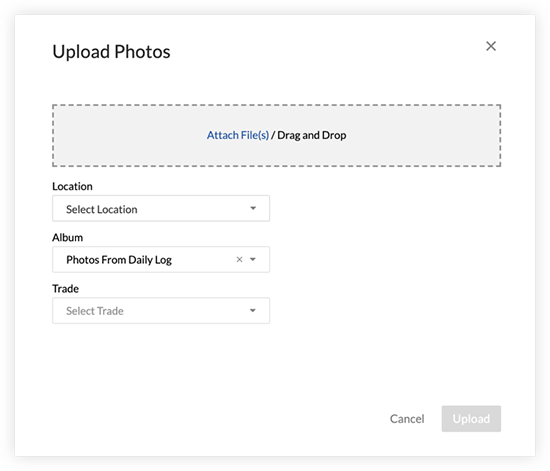
- Preencha as seguintes informações conforme necessário:
- Local: selecione um local associado às fotos.
- Álbum: selecione um álbum para as fotos a serem adicionadas na ferramenta Fotos.
Nota: Não é possível marcar como Privado o álbum selecionado para upload, pois só é possível adicionar fotos públicas à seção Fotos do RDO. - Especialidade: selecione a especialidade associada às fotos.
- Clique em Fazer upload.
Nota: As fotos serão adicionadas automaticamente à seção Fotos do RDO e ao álbum especificado na ferramenta Fotos.

